"TikTok" - tai kūrybiškumo ir saviraiškos vieta. Jei norite, kad jūsų vaizdo įrašai pritrauktų žiūrovų dėmesį, labai svarbu naudoti tinkamus efektus. Šiame vadove parodysiu, kaip efektyviai naudoti įvairius "TikTok" efektus, kad pagerintumėte savo vaizdo įrašus.
Pagrindiniai dalykai
- TikTok siūlo daugybę efektų, kurie suskirstyti į skirtingas kategorijas.
- Naudodami žaliojo ekrano efektus galite vizualiai patobulinti savo vaizdo įrašus.
- Efektus galite pridėti ir prieš įrašydami, ir po įrašymo.
- Tinkamų efektų pasirinkimas priklauso nuo jūsų asmeninio stiliaus ir vaizdo įrašo reikalavimų.
Žingsnis po žingsnio vadovas
1 žingsnis: prieiga prie efektų
Norėdami naudoti efektus "TikTok", atidarykite programą ir spustelėkite pliuso ženklą (+), kad sukurtumėte naują vaizdo įrašą. Kairėje pusėje rasite parinktį "Efektas". Pasirinkus šią parinktį atveriamas galimų efektų sąrašas. Čia galite naršyti po įvairias kategorijas - nuo naujų efektų iki specialių švenčių efektų.
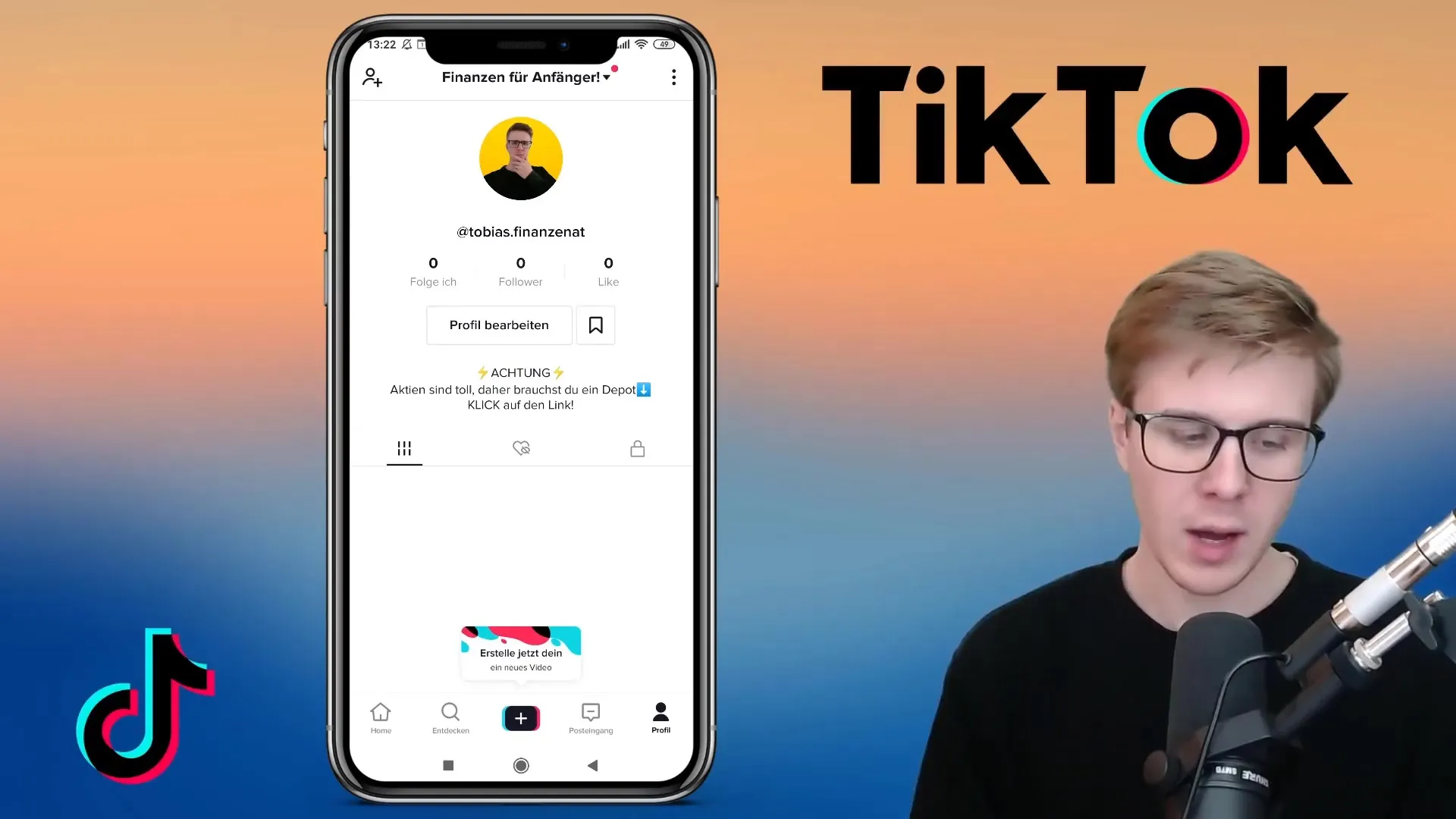
2 veiksmas: efekto pasirinkimas
Prie efektų rasite daugybę parinkčių. Pagalvokite, kokį efektą norėtumėte naudoti. Vienas iš populiariausių yra žaliasis ekranas, kuris leidžia naudoti bet kokį vaizdą ar vaizdo įrašą kaip foną. Spustelėkite norimą efektą ir patikrinkite, kaip jis atrodo jūsų vaizdo įraše.
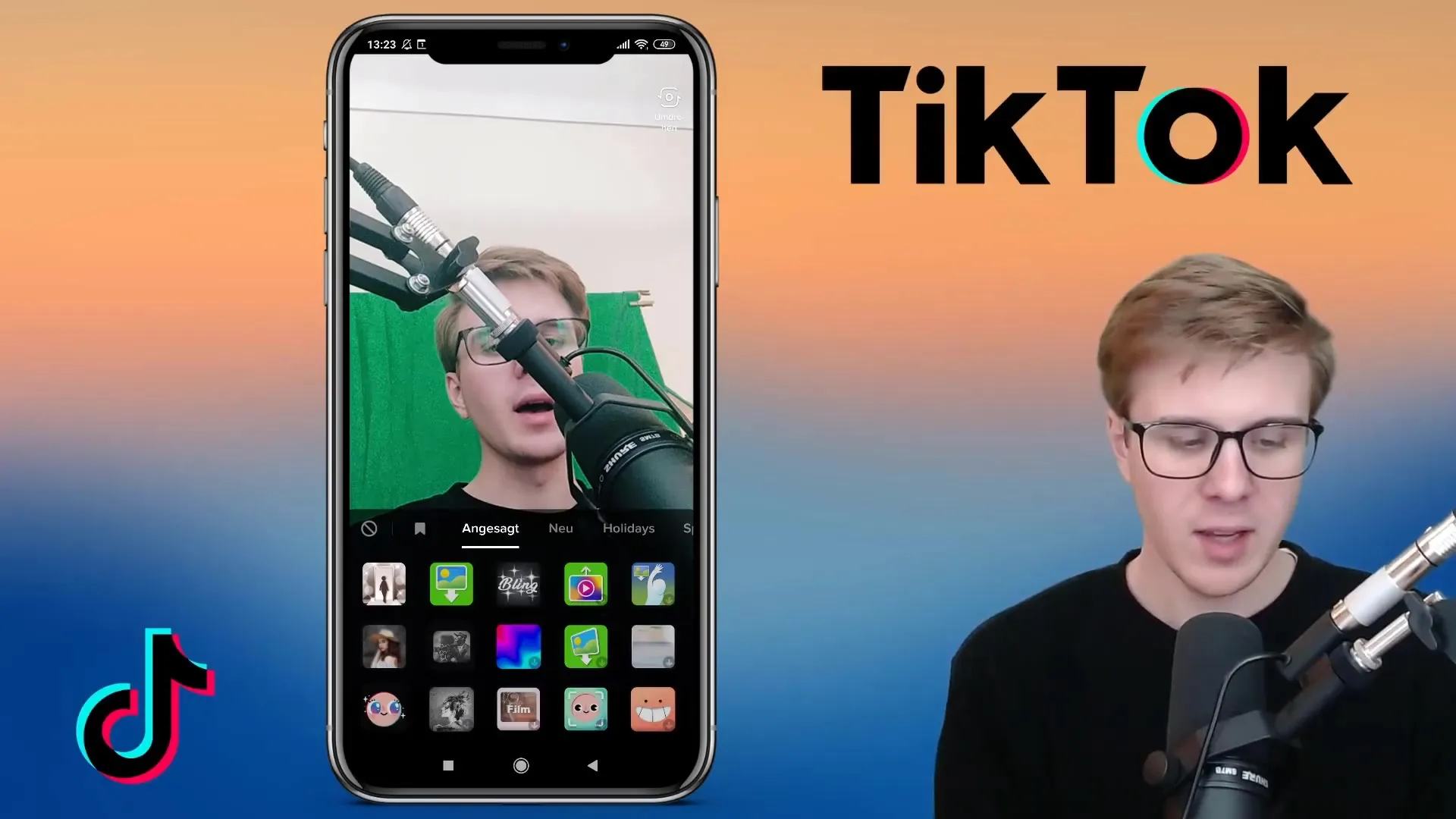
3 veiksmas: žaliojo ekrano efekto taikymas
Žaliasis ekranas yra ypač naudingas, jei norite save pristatyti priešais tam tikrą foną. Norėdami taikyti šį efektą, pasirinkite žaliąjį ekraną, įkelkite norimą foninį vaizdą arba vaizdo įrašą ir sureguliuokite savo padėtį vaizde. Tai leidžia būti kūrybingiems ir patiems kurti vaizdo kompoziciją.

4 veiksmas: blizgesys ir nuotraukų efektai
Jei ieškote linksmesnio metodo, išbandykite blizgesio efektą, kai viskas jūsų vaizdo įraše pradeda blizgėti. Nuotraukos nuotraukoje efektas taip pat sujungia du vaizdus į vieną ir suteikia galimybę paaiškinti ar pakomentuoti mažus elementus.
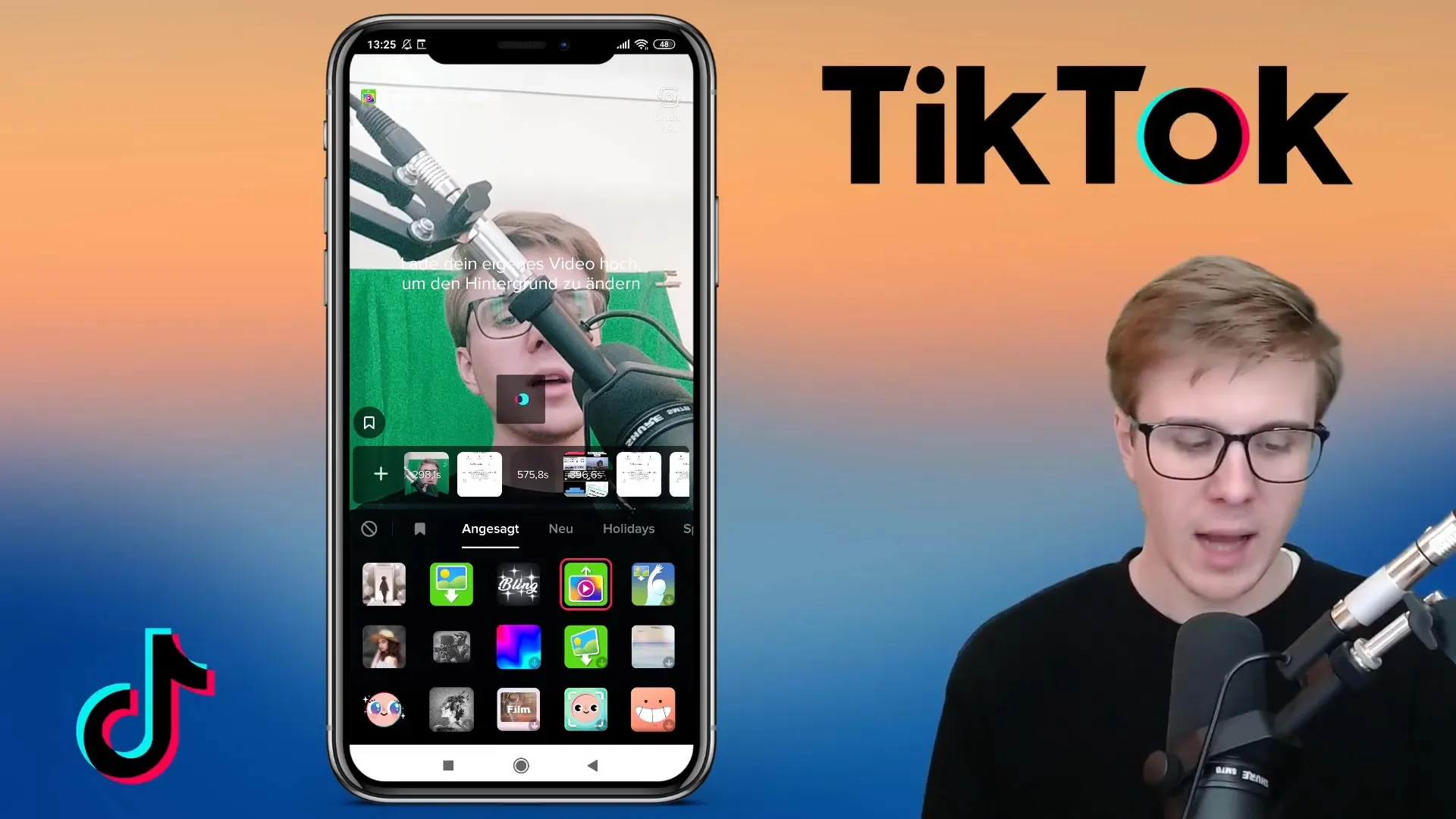
5 veiksmas: ištirkite specialiuosius efektus
Programėlėje taip pat yra daugybė specialiųjų efektų, pavyzdžiui, Houteffect arba Old School Effect. Jie gali suteikti jūsų klipams nostalgišką stilių arba padaryti juos vizualiai patrauklesnius. Žaiskite su šiais efektais ir sužinokite daugiau apie jų galimybes.
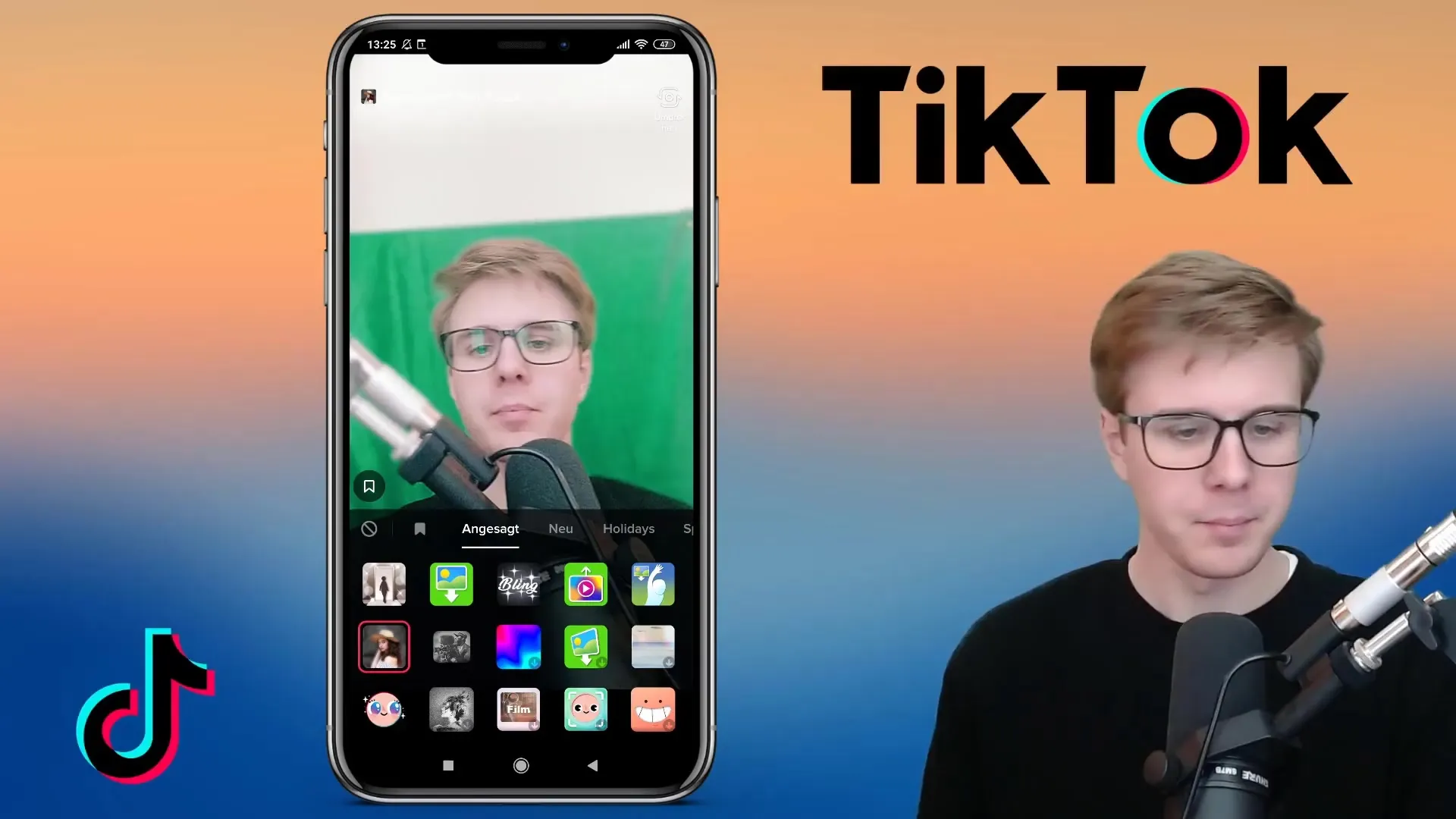
6 veiksmas: naudokite efektus po kūrimo
Efektus galima pridėti ir po to, kai vaizdo įrašas jau įrašytas. Įrašę vaizdo įrašą, paspauskite varnelę ir apatiniame kairiajame kampe pasirinkite "Effects" (efektai), kad tam tikroms vaizdo įrašo dalims pridėtumėte efektų. Galite pridėti sulėtinimo efektų, perėjimų ar net specialių vaizdo efektų.
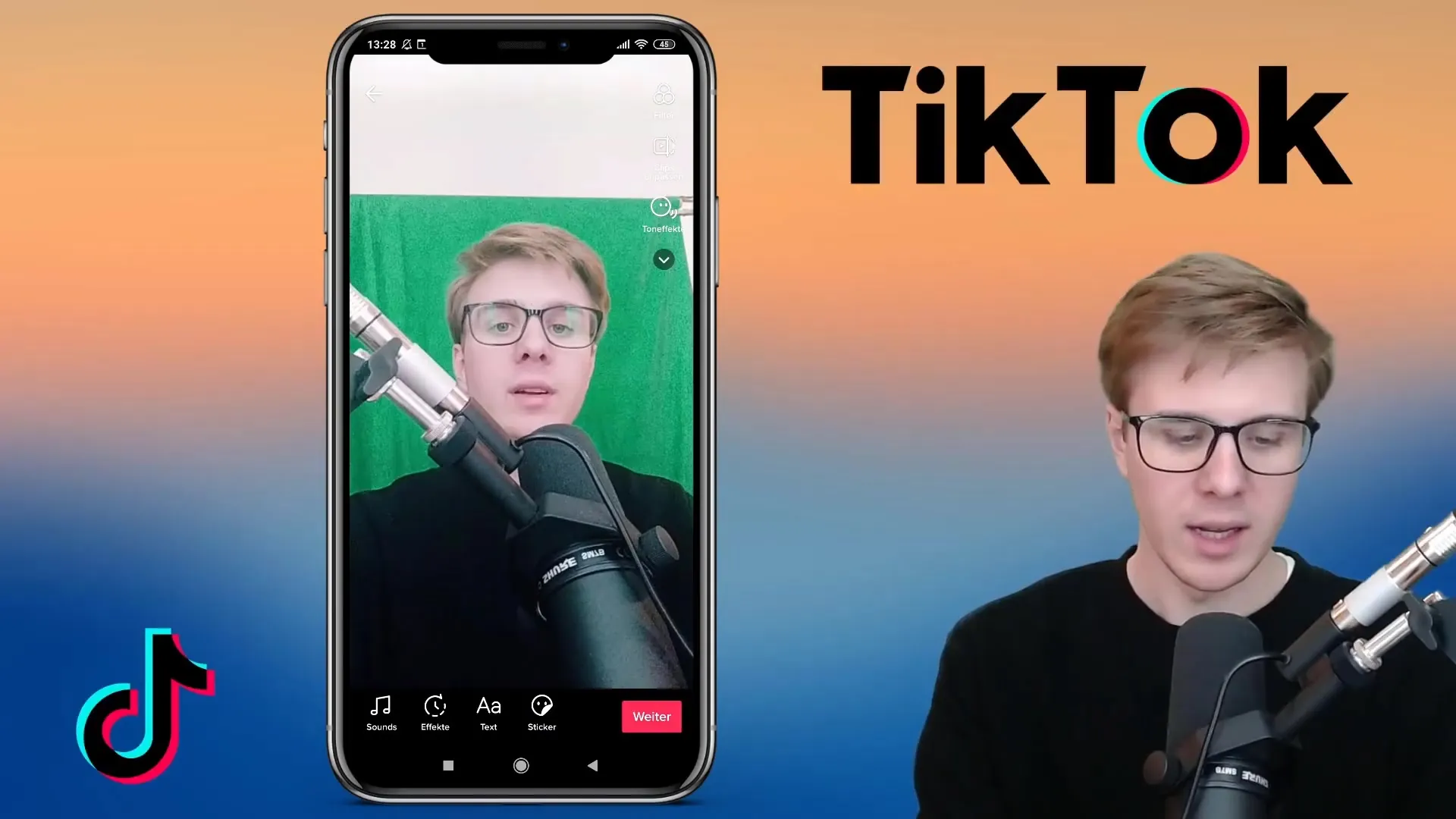
7 veiksmas: tikslinimas ir išsaugojimas
Eksperimentuokite su vaizdo įraše esančių efektų ilgiu ir laiku. Pavyzdžiui, efektus galite pailginti laikydami nuspaudę efektą ir vilkdami jį iki norimo ilgio. Kai rezultatas jus tenkina, paspauskite "Save", kad išsaugotumėte baigtą vaizdo įrašą ir paruoštumėte jį publikavimui.
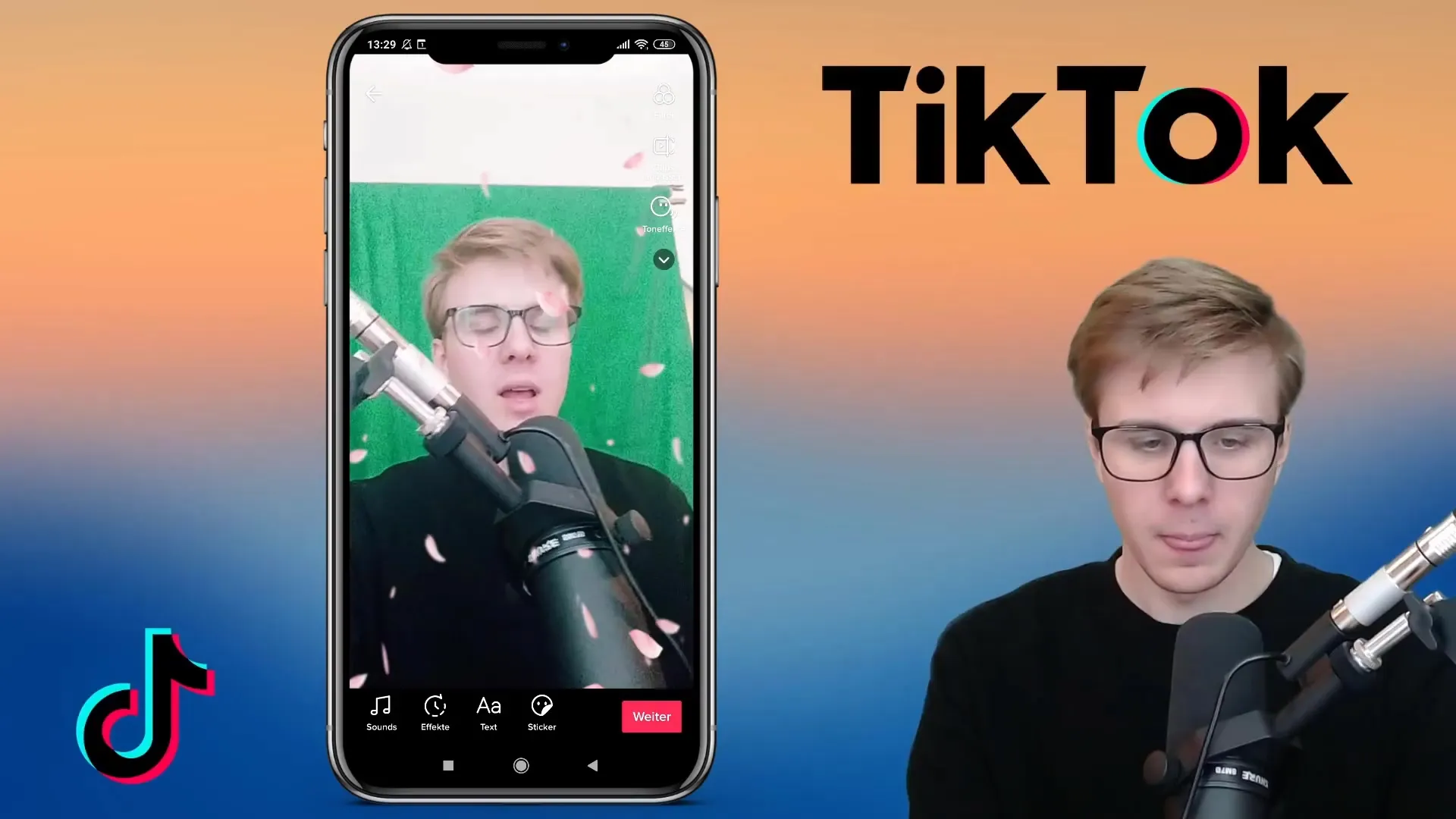
Apibendrinimas
Dabar apžvelgėte įvairius "TikTok" efektus ir tai, kaip juos naudoti prieš ir po įrašymo. Šie įrankiai suteikia galimybę personalizuoti turinį ir būti kūrybingiems - išbandykite skirtingus derinius, kad sužinotumėte, kas jums labiausiai tinka.


